7 correctifs pour le logiciel AMD Adrenalin qui ne fonctionne pas ou ne souvre pas

Vous êtes confronté au problème du logiciel AMD Adrenalin qui ne fonctionne pas ou ne s
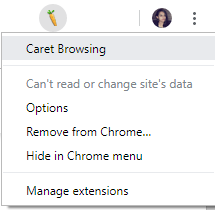
Google Chrome est l'un des navigateurs les plus populaires au monde. Google Chrome offre de nombreuses fonctionnalités et l'accessibilité en fait partie. L'accessibilité peut être définie comme un moyen d'aider une personne handicapée en utilisant une technologie d'assistance, il peut s'agir d'un appareil, d'une fonctionnalité, d'un environnement ou d'un service.
Eh bien, si vous ou les membres de votre famille ne pouvez pas lire le texte sur un site Web, ne pouvez pas voir certaines couleurs ou souffrez de dyslexie, Google Chrome a mis au point des fonctionnalités d'accessibilité qui vous aident.
Dans cet article, nous parlerons des extensions d'accessibilité que Google propose et comment les trouver.
Comment rechercher et ajouter une extension d'accessibilité ?
Lorsque vous visitez le Chrome Web Store, vous pouvez accéder à Catégories et cliquer sur la catégorie nommée Accessibilité, dans laquelle les développeurs ont ajouté des extensions pour aider les personnes handicapées.
Vous pouvez parcourir la liste des extensions et l'ajouter Chrome. Pour ajouter, cliquez sur l'extension et sur la page suivante, cliquez sur Ajouter à Chrome. Vous recevrez une invite vous demandant d'ajouter une extension. Cliquez dessus pour ajouter.
Outre d'autres développeurs, Google a également ajouté quelques extensions d'accessibilité pour aider les personnes handicapées.
Rehausseur de couleur :
Ajustez les couleurs de vos pages Web, ce qui signifie que vous pouvez éliminer certaines couleurs des pages Web que vous pouvez reconnaître. Il s'agit d'un filtre personnalisable qui vous aide à améliorer la couleur sur un site Web pour améliorer la perception des couleurs. Cela aide généralement une personne daltonienne.
Comment utiliser l'extension ?
Pour activer l'extension, localisez et cliquez sur Color Enhancer ->Setup.
Sélectionnez la rangée de combinaisons de couleurs qui crée de la confusion. (Sélectionnez la ligne avec les étoiles les plus faibles.
Maintenant, déplacez le curseur pour modifier le niveau de correction des couleurs. Choisissez un paramètre dans lequel vous ajustez le curseur jusqu'à ce que toutes les étoiles soient visibles dans la ligne sélectionnée.
Cliquez sur OK pour enregistrer les modifications.
Navigation Caret
Caret Browsing est une extension qui vous aide à vous déplacer sur une page Web à l'aide d'un clavier plutôt que d'une souris ou d'un pavé tactile. Vous pouvez cliquer sur des liens, sélectionner et vous déplacer dans le texte, ainsi que des contrôles de page de base.
Pour activer l'extension, localisez Caret Browsing sur le côté droit de la barre d'adresse.
Remarque : dans le cas d'un Chromebook, vous appuyez simultanément sur les touches Recherche et Luminosité pour activer ou désactiver l'extension.
Comment utiliser l'extension :
Voir également:-
Comment réparer Google Chrome a cessé de fonctionner... Est-ce que Google Chrome continue de planter sur vous avec le message d'erreur Chrome a cessé de fonctionner, puis suivez les étapes fournies...
Contraste élevé
Modifiez ou inversez le schéma de couleurs pour que la page Web soit compréhensible à lire. L'extension peut vous aider à ajuster le contraste des couleurs, à supprimer toutes les couleurs et à inverser le noir et blanc. Vous pouvez modifier vos paramètres par un site Web.
Comment utiliser l'extension ?
Cliquez sur Contraste élevé et activez l'extension à droite de la barre d'adresse.
Pour ajuster le texte et les images sur le site Web, cliquez sur Contraste élevé.
Sous le jeu de couleurs préféré, sélectionnez Normal, Contraste accru, Couleur inversée, Niveaux de gris inversés.
Vous pouvez sélectionner les paramètres pour tous les sites Web ou uniquement pour le site Web actuel.
Descriptions longues dans le menu contextuel
Descriptions longues dans l'extension Menu contextuel vous permet de cliquer sur n'importe quelle description longue et d'y accéder. Ajoutez un élément au menu contextuel et cliquez avec le bouton droit sur un élément d'une page et accédez à sa description longue.
Cette extension utilise les attributs "longdesc" et "aria-describedat" en HTML, également utilisés dans les technologies d'assistance.
Comment utiliser l'extension ?
Vous devez faire un clic droit sur n'importe quel élément de la page et accéder à sa description longue
Il vous permet d'ajouter une bordure de couleur pour différencier les images avec une longue description
Localisez les descriptions longues à côté de la barre d'adresse et cliquez dessus.
Dans la liste déroulante, sélectionnez Options.
Maintenant, cochez la case "Ajouter une bordure aux éléments avec les attributs aria-describedat ou longdesc" et fermez la fenêtre Options.
Les modifications seront enregistrées automatiquement.
Visionneuse de texte alternatif d'image
L'extension Image Alt Text Viewer peut vous aider à afficher le texte alternatif des images sur une page Web et à localiser les images qui n'ont pas de texte alternatif. L'extension vous montrera du texte alternatif à la place des images. S'il n'y a pas de texte alternatif pour les images, vous pouvez voir les images surlignées en rouge.
Comment utiliser l'extension :
Pour activer Image Alt Text Viewer, localisez-le et cliquez dessus dans la partie droite de la barre d'adresse.
Pour désactiver l'extension, cliquez sur Annuler dans le coin supérieur de la page.
Ce sont donc les extensions d'accessibilité fournies par Google qui vous permettent d'obtenir des fonctionnalités d'accessibilité sur Google Chrome. Essayez-les et dites-nous s'ils fonctionnent pour vous. De plus, si vous pensez qu'il existe d'autres extensions d'accessibilité pour Chrome qui pourraient être utiles, veuillez les mentionner dans les commentaires ci-dessous.
Vous êtes confronté au problème du logiciel AMD Adrenalin qui ne fonctionne pas ou ne s
Pour corriger l
Apprenez à maîtriser le chat Zoom, une fonctionnalité essentielle pour les visioconférences, avec nos conseils et astuces.
Découvrez notre examen approfondi de l
Découvrez comment récupérer votre Instagram après avoir été désactivé en suivant nos étapes claires et simples.
Découvrez comment savoir qui a consulté votre profil Instagram avec nos solutions pratiques. Sauvegardez votre vie privée tout en restant informé !
Apprenez à créer des GIF animés facilement avec votre Galaxy S22. Découvrez les méthodes intégrées et des applications pratiques pour enrichir votre expérience.
Découvrez comment changer la devise dans Google Maps en quelques étapes simples pour mieux planifier vos finances durant votre voyage.
Microsoft Teams s
Vous obtenez l








